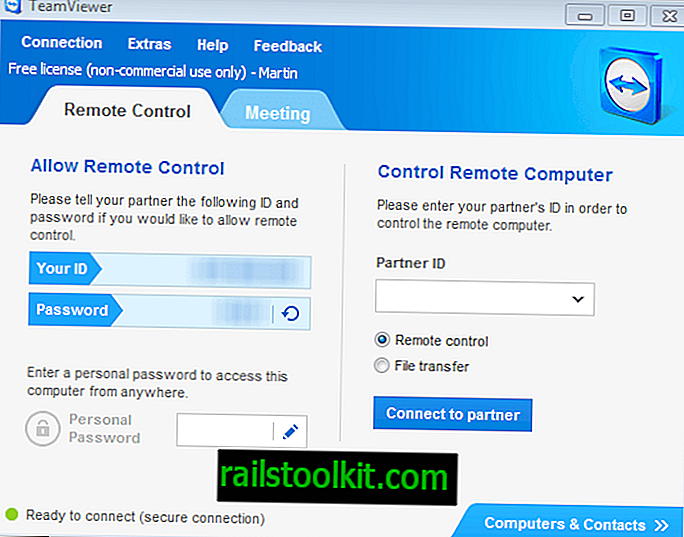Дълго говорихме за папката WinSXS през 2010 г. и как тя се появява редовно като една от най-големите папки на компютъра, когато съхранението се анализира с помощта на инструменти като WizTree.
Програмата на Windows Explorer и програмите на трети страни отчитат най-малко размер от няколко гигабайта, но броят може да достигне до десет и повече гигабайта в зависимост от системата, в която е анализирана.
WinSXS, пълният път е c: \ Windows \ WinSXS \ ако Windows е инсталиран на c: устройството, съдържа файлове, необходими за обслужване на операции като инсталиране на актуализации, сервизни пакети или актуални корекции.
Според Microsoft, магазинът на компоненти съдържа "всички файлове, които са необходими за инсталация на Windows" и тъй като той също съдържа файлове, добавени от актуализации, той нараства с течение на времето във всички системи.
Размерът на папката не се отчита правилно, но ако използвате Windows Explorer или инструменти на трети страни като WizTree, за да анализирате нейния размер.
Причината за това е, че тя съдържа твърди връзки, които Explorer и инструменти на трети страни не вземат предвид при изчисляването на размера на папката WinSXS (те отчитат файловете с твърда връзка, въпреки че не пребивават в папката WinSXS).
Тези твърди връзки сочат към файлове в други директории на Windows, например c: \ Windows \ system32.
Анализ на папката WinSXS

Подходящ начин за анализ на директорията на магазина за компоненти на Window WinSXS е използването на dism.exe.
Обслужването и управлението на изображението за внедряване (DISM) беше въведено от Microsoft в Windows Vista и оттогава е част от новите версии на Windows.
Актуализация: Моля, обърнете внимание, че командите работят само на Windows 8 или по-нови машини.
Ето какво трябва да направите, за да анализирате папката WinSXS:
- Докоснете клавиша за Windows, въведете cmd.exe, задръжте Shift и Ctrl и натиснете клавиша за въвеждане на клавиатурата. Това отваря повишен команден ред в системата. Ако имате проблеми с това да работи, щракнете с десния бутон на мишката върху резултата cmd.exe и изберете "стартиране като администратор".
- Изпълнете командата dism.exe / Online / Cleanup-Image / AnalyzeComponentStore
Параметърът / Онлайн се отнася до текущата инсталация, а / Cleanup-Image / AnalyzeComponentStore е командата за анализ на текущото съхранение на компоненти на тази инсталация (папката WinSXS).
Можете да изброите всички налични команди, като използвате dism.exe /? И впоследствие dism.exe / Online /? и dism.exe / Онлайн / Cleanup-Image / ?.
Командата изпълнява сканиране, което отнема момент за завършване. Той отговаря на размера и действителния размер на Windows Explorer в прозореца на командния ред и дава препоръки дали има смисъл да стартирате операция за почистване.
Командата озвучава и действителния размер на папката, което може да е много полезно, тъй като подчертава, че магазинът на компоненти не е толкова голям, колкото изглеждат програми на трети страни или Explorer.
Почисти
Windows редовно изпълнява почистване, използвайки Scheduler Task. Можете да проверите дали това е така на вашата машина по следния начин:
- Докоснете клавиша на Windows, въведете Task Scheduler и натиснете Enter.
- Отворете Планировчик на задачите (локално)> Библиотека със задачи за планиране> Microsoft> Windows> Обслужване> StartComponentCleanup
Можете да стартирате операцията по почистване ръчно по всяко време, като използвате следната команда, използвайки повишен команден ред:
dism.exe / Онлайн / Cleanup-Image / StartComponentCleanup
Обикновено не е необходимо да стартирате почистване, освен ако анализът AnalyzeComponentStore не го препоръчва.
Можете обаче да използвате Disk Cleanup, за да освободите място на диска и да извършите анализ след това, за да премахнете файлове от папката WinSXS, които вече не са необходими.
По принцип, ако премахнете предишни версии на Windows, може да се окажете с компоненти в папката WinSXS, които вече не са необходими, тъй като са били валидни само за предишната версия на Windows.
Често задавани въпроси
Защо папката WinSXS е толкова голяма?
Повечето програми отчитат неправилен размер за папката WinSXS поради твърди връзки. Твърдите връзки сочат към други места на устройството.
Трябва ли да почистя папката WinSXS?
Обикновено не е необходимо да почиствате папката ръчно, тъй като Windows прави това автоматично по график.
Сега Вие : Колко голяма е папката WinSXS на вашата система?